1、在Windows10系统桌面,在键点击屏幕左下角的开始按钮,在弹出菜单中选择“设置”的菜单项。
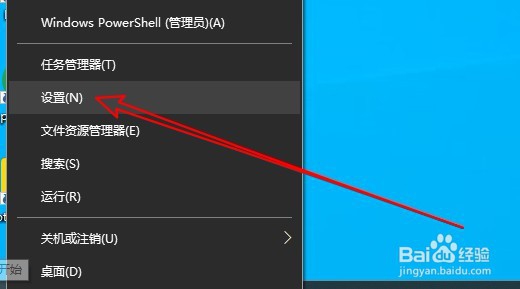
2、接着在打开的Windows10设置窗口中点击“系统”的图标。

3、然后在打开的系统设置窗口中点击左侧边栏的“显示”菜单项。
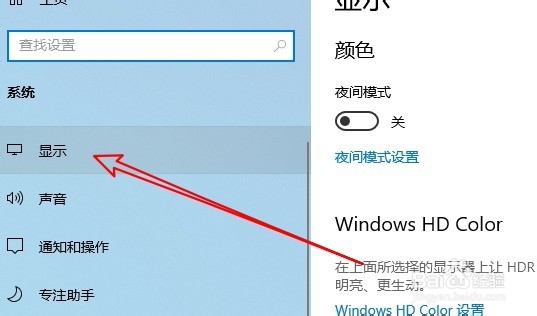
4、接着在右侧的窗口中找到“更改文本、应用等项目的大小”下拉按钮。

5、点击后在弹出菜单中选择相应的菜单项就可以了,比如125%

6、这时可以看到窗口的字体马上生效,同时还可以看到“某些应用在关闭关重新打开后才会响应缩放更改”的提示,如果有应用界面字体没有修改成功,可以关闭后重新打开就可以了。

7、总结:1、首先打开Win蟠校盯昂dows10的设置窗口2、然后点击系统图标后打开系统设置窗口3、接着点击更改文本应用等项目的大小下拉菜单4、在弹出的下拉菜单中选择相应的菜单项就可以了。
